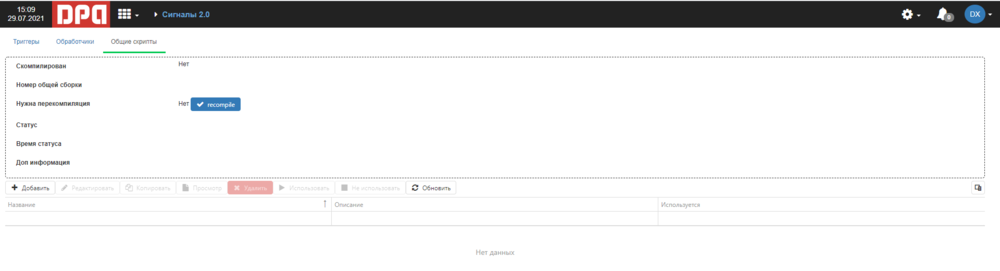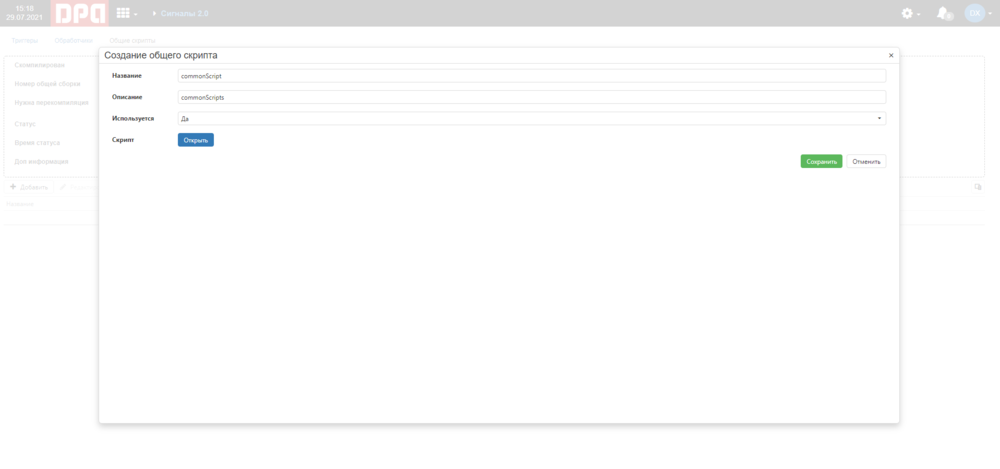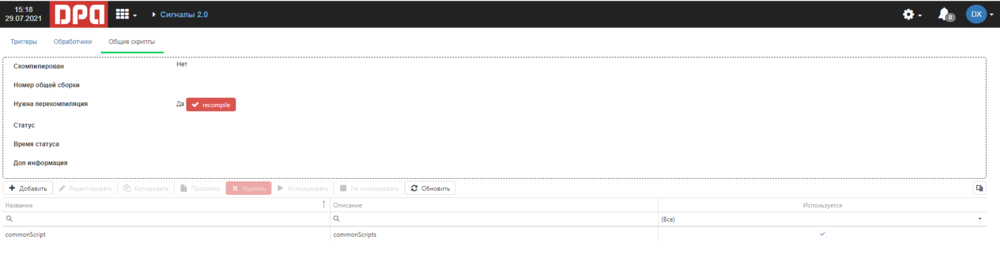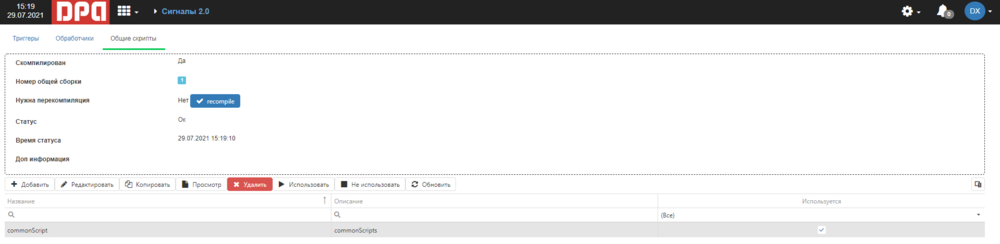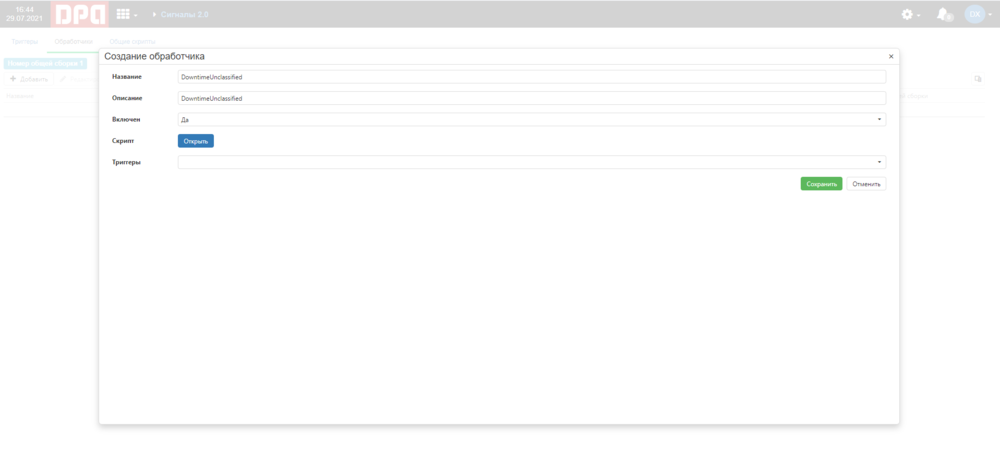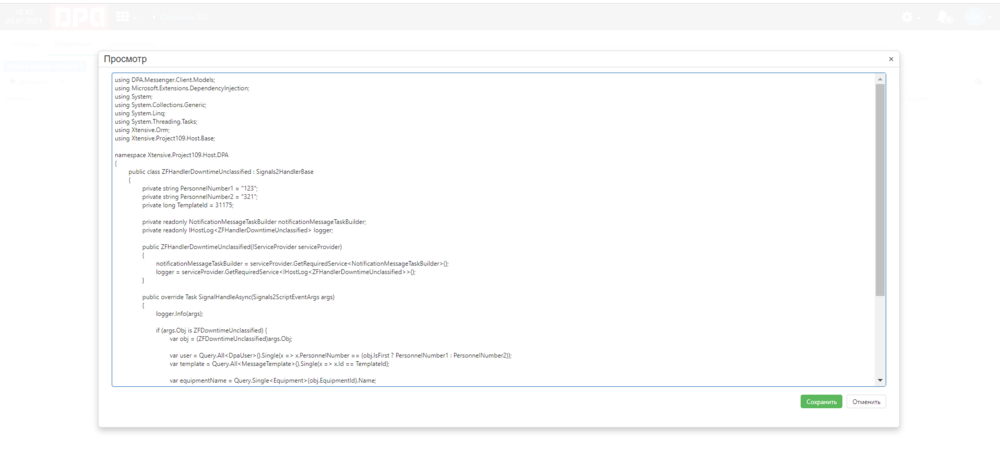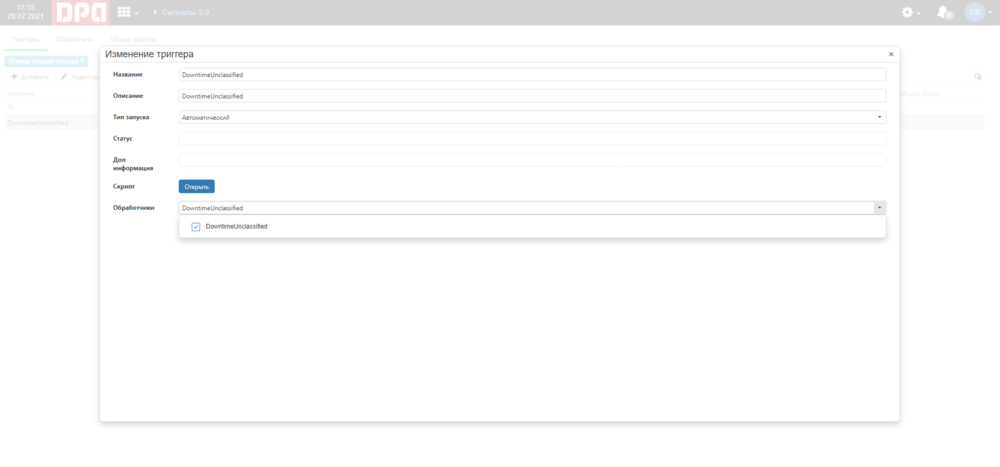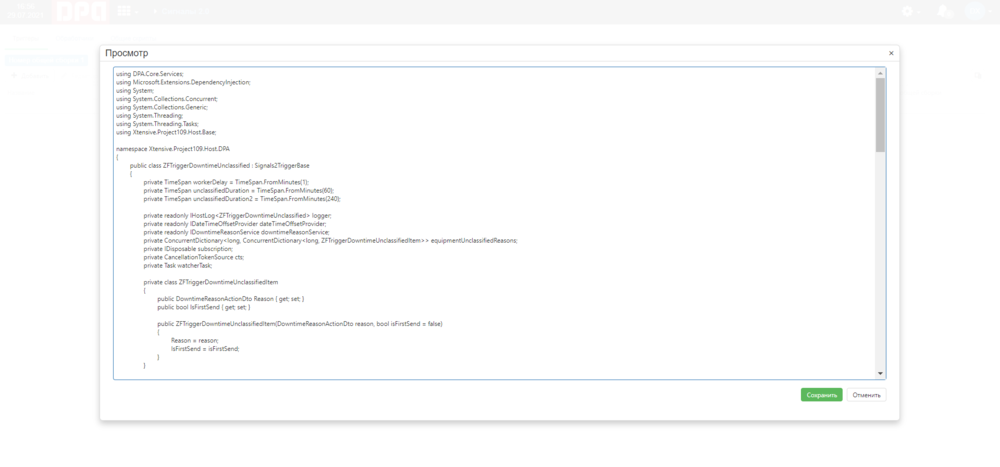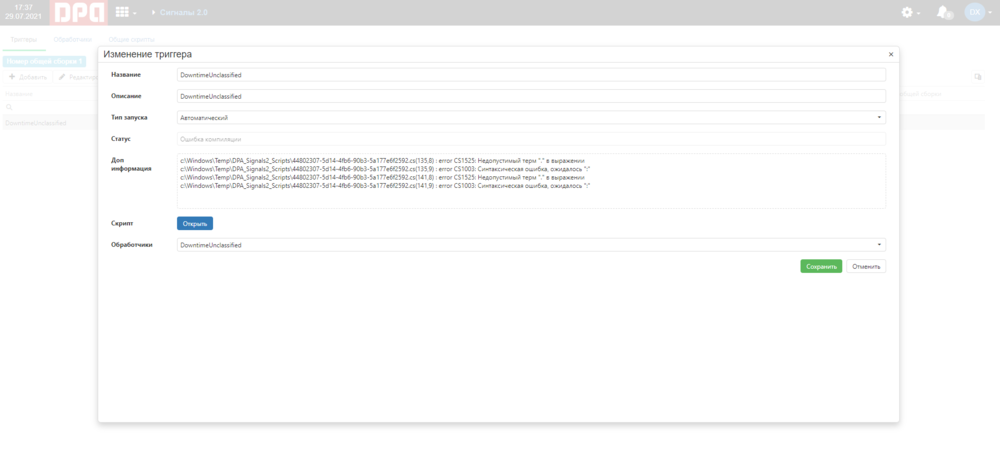Сигналы 2.0: различия между версиями
| Строка 56: | Строка 56: | ||
[[File:Trigger 3.png | 1000px]] | [[File:Trigger 3.png | 1000px]] | ||
| + | |||
| + | Выберите созданный триггер, Нажмите кнопку "Компиляция", затем кнопку "Включить". | ||
[[File:Trigger 4.png | 1000px]] | [[File:Trigger 4.png | 1000px]] | ||
[[File:Trigger 5.png | 1000px]] | [[File:Trigger 5.png | 1000px]] | ||
| + | |||
| + | В случае если при компиляции любого из элементов (скрипт, триггер или обработчик) возникли ошибки, это будет отражено в виде всплывающего сообщения и в виде текста в соответствующем поле. | ||
[[File:Trigger error.png | 1000px]] | [[File:Trigger error.png | 1000px]] | ||
Версия 06:23, 30 июля 2021
Содержание
Базовые понятие и принципы работы
Настройка сигнала 2.0
Важно: данный раздел не содержит инструкции по разработке исполняемых скриптов, в нем описан порядок действий по загрузке и настройке готовых скриптов. В случае, если преданный вам обработчик содержит команды, запускающие работу микросервисов/работают с уведомлениями, убедитесь, что соответствующие настройки выполнены на сервере.
Добавление общего скрипта
Перейдите: Главное меню -> Сигналы 2.0. Выберите вкладку "Общие скрипты".
Нажмите кнопку "Добавить", заполните поля "Название" и "Описание", если загружаемый скрипт уже готов к использованию, укажите "Да" в поле "Используется".
Нажмите "Открыть" в строке скрипт. Скопируйте переданный скрипт в открывшееся диалоговое окно, нажмите "Сохранить".
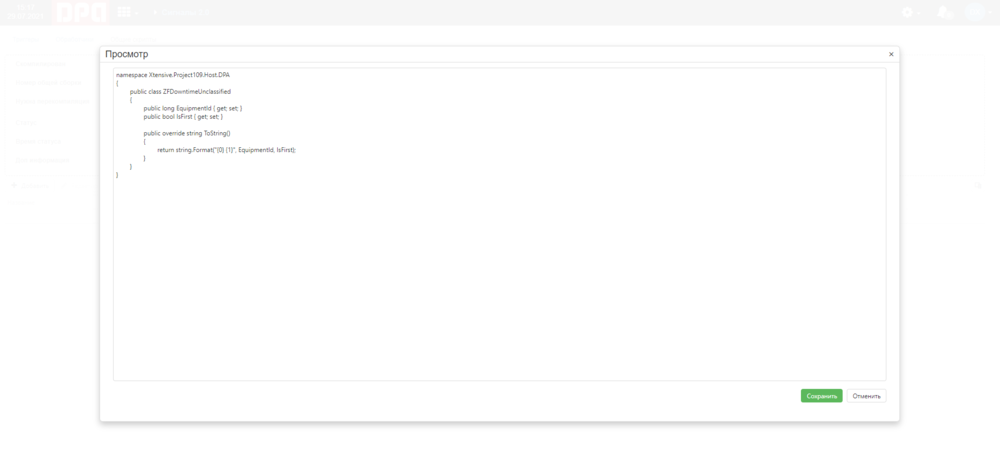
Нажмите кнопку "Recompile"
Добавление обработчика
Выберите вкладку "Обработчик".
Нажмите кнопку "Добавить", заполните поля "Название" и "Описание", если загружаемый обработчик уже готов к использованию, укажите "Да" в поле "Используется". В случае если на момент загрузки обработчика в системе настроены триггеры, вы можете связать один обработчик с несколькими триггерами, выбрав их их списка.
Нажмите "Открыть" в строке скрипт. Скопируйте переданный скрипт в открывшееся диалоговое окно, нажмите "Сохранить".
Выберите созданный обработчик, Нажмите кнопку "Компиляция", затем кнопку "Включить".
Добавление триггера
Выберите вкладку "Триггер".
Нажмите кнопку "Добавить", заполните поля "Название" и "Описание", укажите следует ли запускать триггер автоматически после перезапуска/перезагрузки сервера. В случае если на момент загрузки триггера в системе настроены обработчики, вы можете связать один триггер с несколькими обработчиками, выбрав их их списка.
Нажмите "Открыть" в строке скрипт. Скопируйте переданный скрипт в открывшееся диалоговое окно, нажмите "Сохранить".
Выберите созданный триггер, Нажмите кнопку "Компиляция", затем кнопку "Включить".
В случае если при компиляции любого из элементов (скрипт, триггер или обработчик) возникли ошибки, это будет отражено в виде всплывающего сообщения и в виде текста в соответствующем поле.